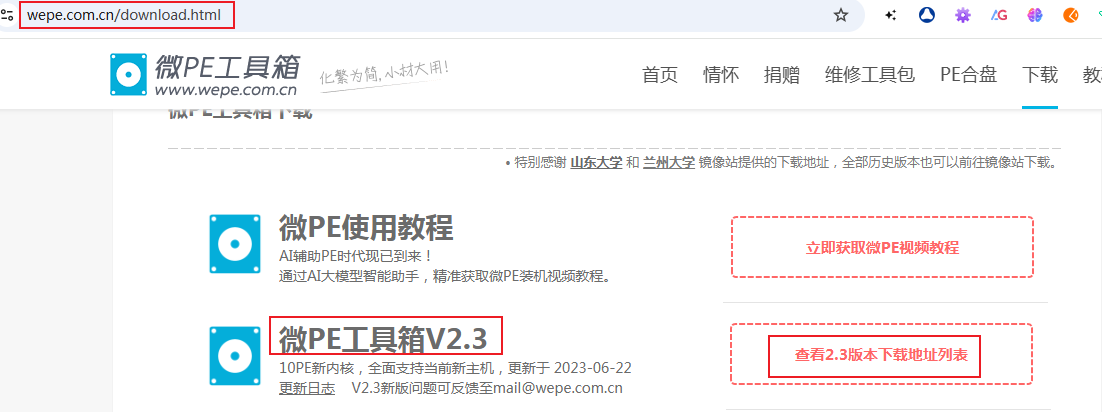You are here
微PE 如何做 制作 PE 我自己亲自做的 文心一言 chatgpt 有大用 有大大用 有大大大秀
微PE 如何做 制作 PE
微PE工具箱使用指南:系统安装、数据恢复与维护全流程
一、微PE工具箱简介
微PE工具箱是一款基于Windows PE(预安装环境)开发的系统维护工具,具有纯净无广告、功能全面、便携性强等特点。它集成了系统安装、数据恢复、硬盘分区、密码重置等多种实用功能,适用于Windows系统无法启动时的紧急维护。
二、核心功能与操作步骤
1. 制作微PE启动盘
准备工作:
U盘:容量≥8GB(建议16GB以上,支持存放系统镜像)。
https://www.wepe.com.cn/download.html 我下载的文件名为 WePE_64_V1.3.exe
)。
系统镜像:从MSDN下载Windows系统ISO文件(如Win10/Win11)。
制作步骤:
安装微PE到U盘:
以管理员运行微PE工具箱,点击右下角“U盘图标”。
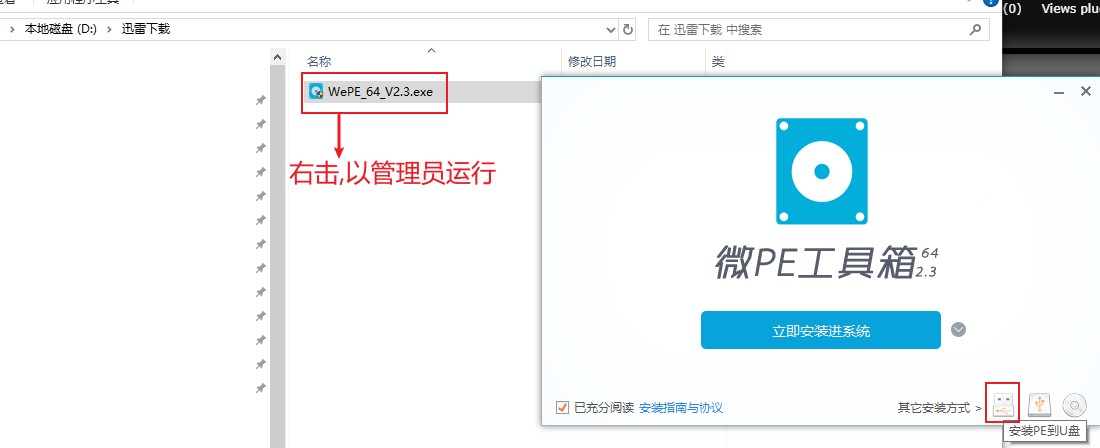
选择U盘设备,设置格式化参数(推荐 exFAT 格式 或 NTFS 格式,支持大文件)。
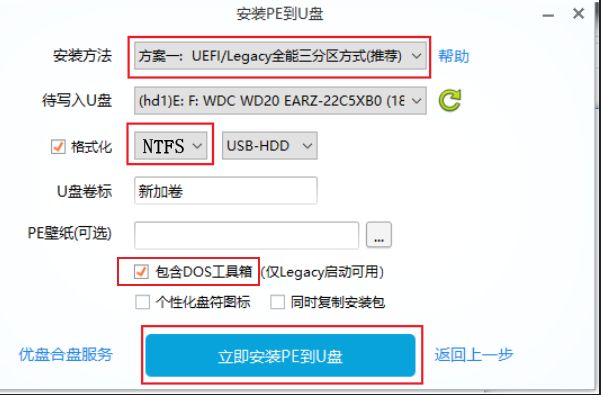
点击“立即安装进U盘”
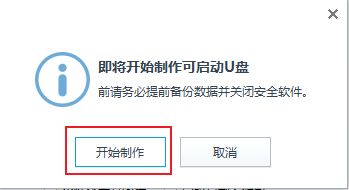
点击 "开始制作",等待制作完成(约1-5分钟)。
复制系统镜像:
将下载的ISO文件复制到U盘根目录或除C盘外的其他分区。
2. 进入微PE环境
启动设置:
插入U盘,重启电脑。
按F2/F10/F12/DEL进入BIOS,将U盘设为第一启动项。
选择U盘启动,进入微PE桌面。
3. 系统安装与重装
步骤详解:
打开装机工具:
在PE桌面找到“Windows安装器”或类似工具。
选择系统镜像与安装位置:
浏览选择U盘中的ISO文件,指定安装目标为C盘。
执行安装:
确认无误后点击“开始安装”,等待系统部署完成。
重启与完成:
安装结束后拔出U盘,自动重启进入新系统。
注意事项:
安装前务必备份C盘重要数据。
若安装Win7,需注入USB3.0/NVME驱动(微PE自动集成)。
4. 数据恢复
操作流程:
打开DiskGenius:
在PE桌面启动DiskGenius工具。
扫描误删文件:
选择目标分区,点击“恢复文件”。
选择“仅恢复误删除的文件”或“完整恢复”。
保存恢复文件:
勾选需恢复文件,保存至安全位置(如D盘或U盘)。
适用场景:
误删文件、格式化硬盘、分区丢失等数据丢失情况。
5. 硬盘分区与检测
分区操作:
打开分区助手:
在PE桌面启动“分区助手(无损)”。
快速分区:
选择硬盘,右键选择“快速分区”。
设置分区个数、格式(GPT/MBR)、4K对齐等参数。
执行分区:
确认设置后点击“开始”,等待完成。
硬盘检测:
使用DiskGenius的“硬盘-坏道检测与修复”功能,扫描并尝试修复坏道。
6. 系统修复与优化
常见修复:
启动引导修复:使用“BOOTICE”工具修复MBR/GPT引导记录。
注册表修复:通过PE内置工具恢复损坏的注册表项。
病毒查杀:运行PE中的杀毒软件扫描清理恶意程序。
系统优化:
清理临时文件、管理启动项(使用“Autoruns”工具)。
7. 密码重置
操作步骤:
打开密码重置工具:
在PE桌面找到“Windows密码重置”工具。
选择用户账户:
勾选需重置密码的用户,输入新密码。
保存并退出:
确认修改后重启电脑,使用新密码登录。
三、注意事项与常见问题
1. 注意事项
数据备份:制作启动盘前备份U盘数据,系统安装前备份C盘文件。
驱动兼容性:新机型安装Win7需注入USB3.0/NVME驱动(微PE自动处理)。
启动模式:UEFI启动选GPT分区,Legacy启动选MBR分区。
2. 常见问题解答
Q:微PE与大白菜U盘工具的区别?
微PE更纯净无广告,大白菜集成更多工具但可能含广告。
Q:PE环境无法识别硬盘?
检查硬盘连接,或使用分区工具重新扫描硬盘。
Q:安装系统时提示“缺少驱动”?
确保使用微PE制作的U盘,已集成主流驱动;若仍报错,尝试注入VMD驱动。
四、总结
微PE工具箱是Windows系统维护的全能助手,通过U盘启动即可实现系统安装、数据恢复、硬盘管理等操作。用户只需按步骤制作启动盘,并根据需求选择对应功能,即可高效解决电脑故障。建议从官方网站下载工具,避免使用第三方修改版,确保安全性与稳定性。
微PE已经安装进 系统了,如何取消
取消微PE工具箱在系统中的启动项指南
一、问题背景
若您已将微PE工具箱安装到硬盘分区(而非U盘),可能导致开机时出现微PE启动菜单。本文提供两种方法帮助您移除微PE的启动项,恢复系统正常启动。
二、方法一:通过系统配置工具(msconfig)操作
步骤1:进入系统配置界面
按下Win+R键,打开“运行”对话框。
输入
msconfig,按回车键。
步骤2:移除微PE启动项
在系统配置窗口中,选择“引导”选项卡。
在引导选项列表中,选中微PE工具箱的条目,点击“删除”按钮。
确认删除后,点击“应用”并“确定”保存设置。
步骤3:重启验证
重启电脑,系统应直接进入Windows,不再显示微PE启动菜单。
三、方法二:使用BOOTICE工具修复引导
步骤1:下载并运行BOOTICE
从可靠来源下载BOOTICE工具(便携版无需安装)。
右键点击BOOTICE.exe,选择“以管理员身份运行”。
步骤2:修改引导记录
在BOOTICE主界面,选择“BCD编辑”选项。
点击“智能编辑模式”或“完整编辑模式”。
在BCD编辑窗口中,找到微PE的启动项,右键选择“删除”。
保存修改并退出。
步骤3:修复主引导记录(MBR)
返回BOOTICE主界面,选择“物理磁盘”选项卡。
选择您的系统硬盘,点击“主引导记录”。
选择“Windows NT 6.x MBR”,点击“安装/配置”。
确认操作后,重启电脑验证结果。
四、附加操作:删除微PE分区(可选)
若微PE占用独立分区且无需保留,可进行以下操作:
进入Windows磁盘管理(右键“此电脑”→“管理”→“磁盘管理”)。
右键微PE所在分区,选择“删除卷”(操作前务必备份数据)。
扩展相邻分区或创建新分区。
五、注意事项
操作前备份数据:修改引导记录或删除分区可能导致数据丢失,建议提前备份重要文件。
谨慎使用第三方工具:确保从官方或可信来源下载BOOTICE等工具,避免恶意软件风险。
联系技术支持:若操作后仍无法解决问题,建议联系微PE官方或专业技术人员协助。
通过以上步骤,您可安全移除微PE的启动项,恢复系统正常启动流程。